photoshop基础修图教程,五步教你ps沙漠变雪地效果
photoshop是一款非常好用的p图神器,说到ps的以假乱真,移花接木的效果,无比令人赞叹有加,ps修图也是不少人想要学习和掌握的,某些简单的修图效果,经过一定层度的ps工具学习,你也能够快速掌握,下面就为大家分享photoshop基础修图教程,五步教你ps沙漠变雪地效果。
曾经沧海难为水,已是沙漠难见雪。沙漠和雪地似乎是不沾边的东东,沙漠中也很少看到雪景。有了神奇的photoshop,我们就可以只需要简单的五步操作,将漫野黄沙变为皑皑白雪。
一,打开原始图片,拷贝一层。(ctrl+j),把图层模式改成“叠加”。
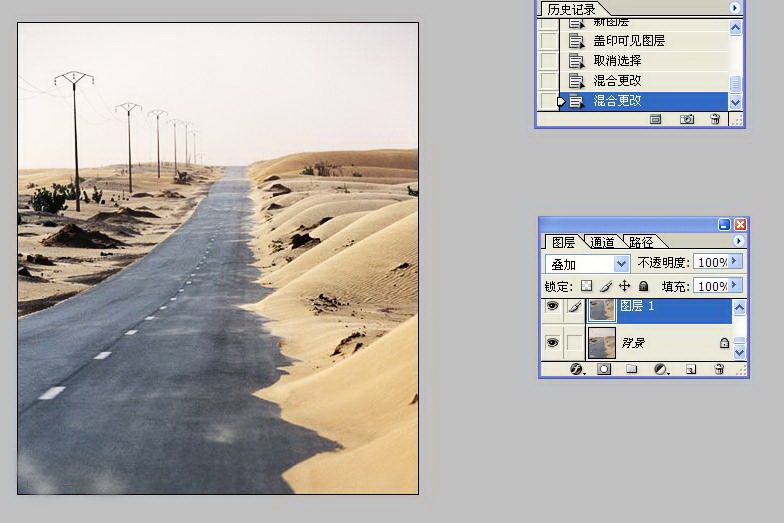
二,进入通道,选取红通道。全部选择后拷贝,粘贴到RGB通道上。
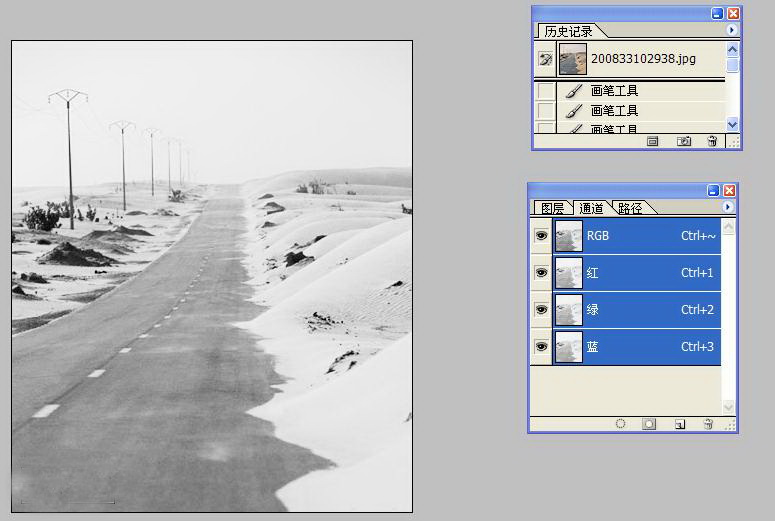
三,返回图层面版,在获得的新图层上创建一色彩平衡层,调节中间调,色阶为-30,0,0

四,创建一纯色图层,(右键点击,选取纯色),填充#F2F8F6。模式为柔光。

五,创建一图层,盖印图层(ctrl+alt+shift+e),PS完成。
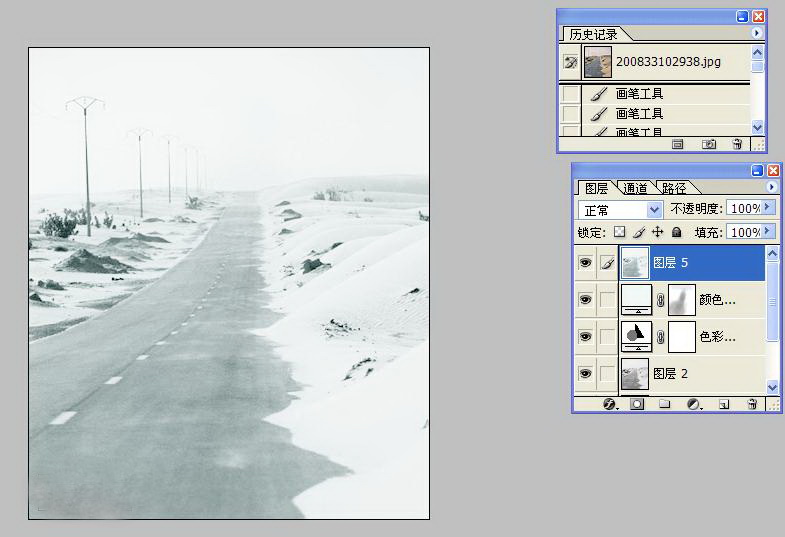
到此,沙漠变雪地就做完了。假如还希望效果更分明些,还可做些后期加工,使地面和雪地更分明
来源:PS中文网/开心520
猜你喜欢
![]()